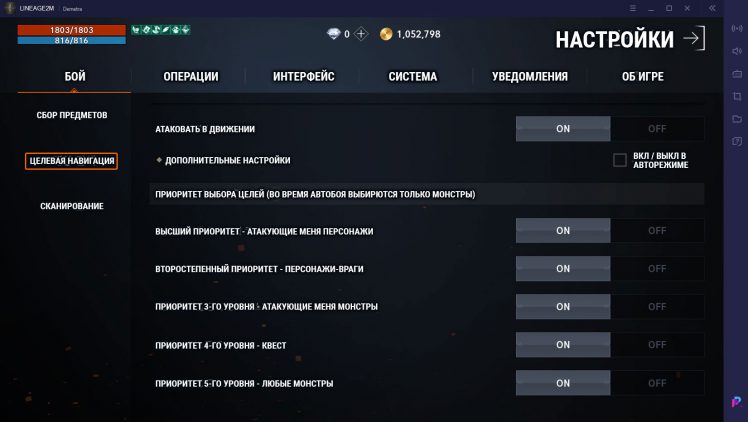Долгожданная мобильная «линейка» навела шороху. Русскоязычное комьюнити ломанулось на корейские сервера и уже во всю выкачивает героев. Между тем, разработчики из NC Soft не спешат выпускать русскую или хотя бы английскую версию клиента и своего эмулятора – Purple. Чтобы облегчить жизнь игрокам, мы перевели основные экраны интерфейса игры и эмулятора, а также все экраны настроек.
Перевод интерфейса Purple
При запуске Purple мы обычно видим вот такое окошко.
После авторизации оно превращается в большое окно с нашими персонажами. Переводы основных состояний (первый этап обновления, второй этап обновления и готовность) даны ниже.
Перевод основных элементов интерфейса
При запуске игрок попадает на главный экран Lineage 2M.
В этом окне можно выбрать персонажа и войти в игру.
Если открыть меню в правом верхнем углу, то в нем будут следующие пункты.
Перевод настроек игры
Теперь перейдем к настройкам. Их довольно много, и они обязательно вам пригодятся. К настройкам, смысл которых мы не смогли расшифровать, дан грубый перевод Google.
Настройки боя
Здесь у нас 3 экрана: подбор предметов, выбор целей и сканирование.
Операции (автоматизация)
На этом экране можно настроить всякие автоматические действия.
Интерфейс
Здесь можно включать / отключать различные элементы интерфейса.
Система
В этом разделе можно настроить графику и звук.
Уведомления
Настройки уведомлений, которые вы будете получать во время игры.
Раздел «Об игре» не переводился, поскольку в нем не содержится никакой важной для игрового процесса информации.
Как переводить игру самостоятельно
Для того, чтобы перевести текст из игры, можно воспользоваться двумя способами.
Через Android-приложение «Переводчик Google»
У Google-переводчика для смартфонов есть очень полезная функция – перевод в реальном времени через камеру.
- Скачайте и установите Google Переводчик на свой телефон
- Запустите приложение и нажмите на иконку камеры
- Язык текста выберите «Корейский» или «Определить автоматически»
- Наведите камеру на экран компьютера с игрой и немного подождите
Способ хорош, если нужно быстро что-то перевести. Но для больших объемов данных неудобен.
Через переводчик Яндекса по фото
У Яндекса есть интересный сервис, который позволяет переводить текст с фотографий.
- Сделайте скриншот нужного текста из игры
- Перейдите на Яндекс Переводчик по фото и загрузите скриншот
- Язык текста укажите «Корейский»
Этот способ подойдет для больших объемов данных. Например, для самостоятельного перевода текста квестов, настроек или даже сообщений глобального чата.
Заключение
Обязательно напишите в комментариях, помог ли вам этот перевод. Если чего-то в нем очень не хватает или вы заметили грубую ошибку, сообщите нам об этом.